Blijf zoeken naar een veilige en gemakkelijke manier om dat te doen download of update het stuurprogramma voor uw Brother MFC-9330CDW-printer ? Dan is deze tutorial precies iets voor jou.
Om ervoor te zorgen dat uw Brother-printer perfect blijft presteren, is het altijd belangrijk om uw stuurprogramma's bij te werken. Dit zijn de vertalers voor uw Brother-printer en computer. Anders kunt u verschillende printerproblemen tegenkomen, zoals niet afdrukken of printertaken die in een wachtrij staan.
Hoe Brother MFC-9330CDW stuurprogramma's bij te werken
Er zijn twee manieren waarop u de stuurprogramma's van uw Brother MFC-9330CDW kunt bijwerken:
Optie 1 – Handmatig – U hebt enige computervaardigheden en geduld nodig om uw stuurprogramma's op deze manier bij te werken, omdat u eerst het stuurprogramma moet verwijderen en online precies het juiste stuurprogramma moet vinden, het moet downloaden en stap voor stap moet installeren.
OF
Optie 2 – Automatisch (aanbevolen) – Dit is de snelste en gemakkelijkste optie. Het is allemaal gedaan met slechts een paar muisklikken – eenvoudig, zelfs als u een computer-newbie bent.
Optie 1: Download en installeer het stuurprogramma handmatig
Volgens de officiële website van Brother verdient het de voorkeur om eerst het oudere stuurprogramma te verwijderen voordat we naar de officiële website gaan om ons stuurprogramma te downloaden en te installeren.
Stap 1: Verwijder het printerstuurprogramma
1) Druk op uw toetsenbord op de Windows-logo sleutel + R tegelijkertijd kopiëren en plakken devmgmt.msc in het vak Uitvoeren en klik OK om Apparaatbeheer te openen.

2) Dubbelklik Afdrukwachtrijen of Printers om de vervolgkeuzelijst uit te vouwen en uw Brother-printer te vinden.
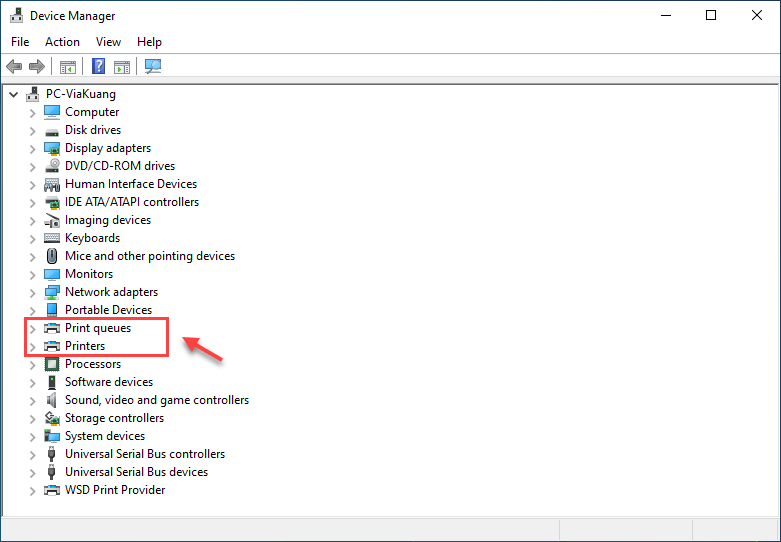
3) Klik met de rechtermuisknop Broer MFC-9330CDW printer en selecteer Apparaat verwijderen .
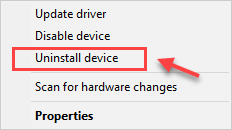
Nu u klaar bent met het verwijderen, gaan we verder met de volgende stap.
Stap 2: Download het stuurprogramma online
Brother blijft stuurprogramma's bijwerken. Om ze te verkrijgen, moet u naar de officiële website van Brother gaan om het nieuwste en juiste stuurprogramma te vinden.
1) Klik hier Om het stuurprogramma voor de Brother MFC-9330CDW-printer te downloaden van de officiële website van Brother, selecteert u uw OS-familie En OS-versie (Windows 10, 64-bit bijvoorbeeld). Dan klikken OK .
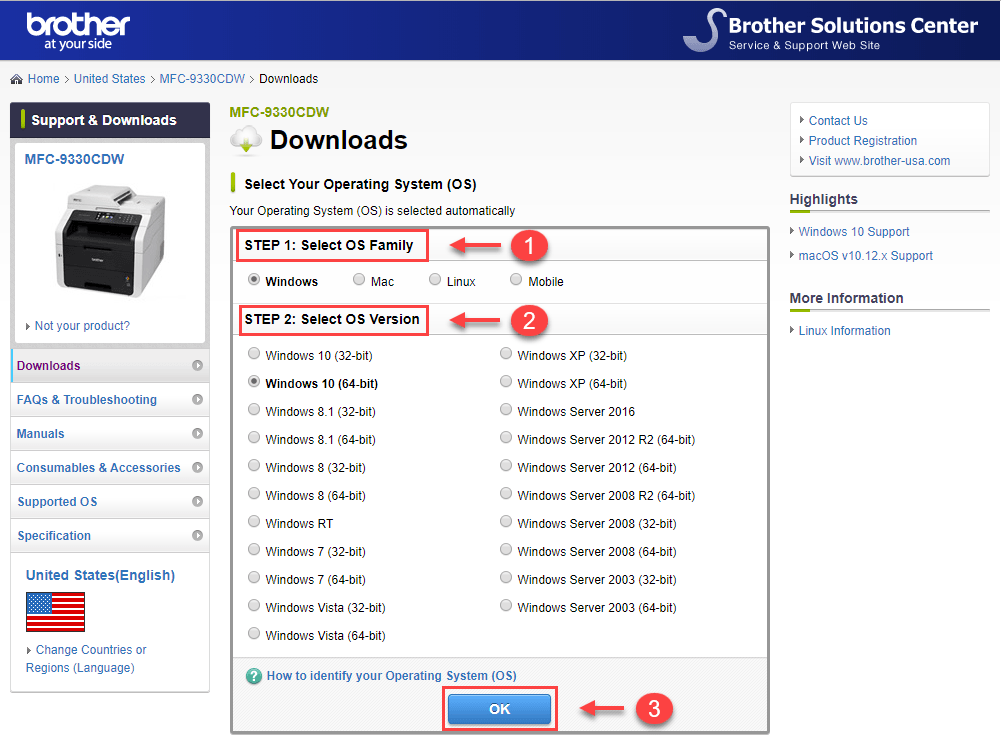
2) Klik in het eerste resultaat Volledig driver- en softwarepakket (aanbevolen) .
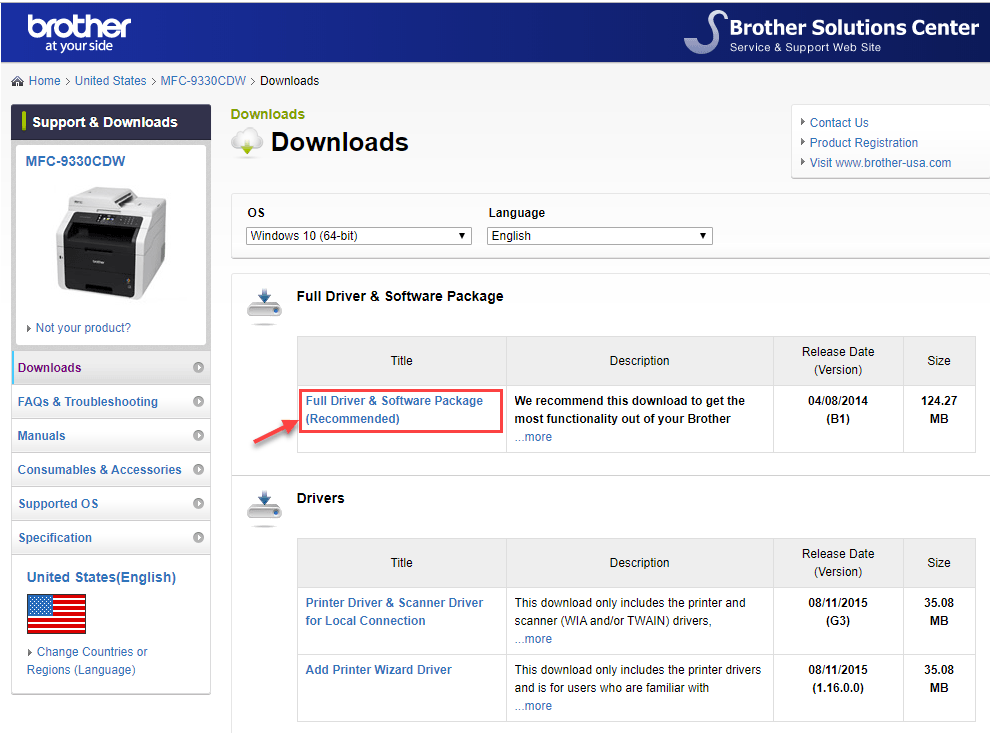
3) Klik Ga akkoord met de EULA en download .
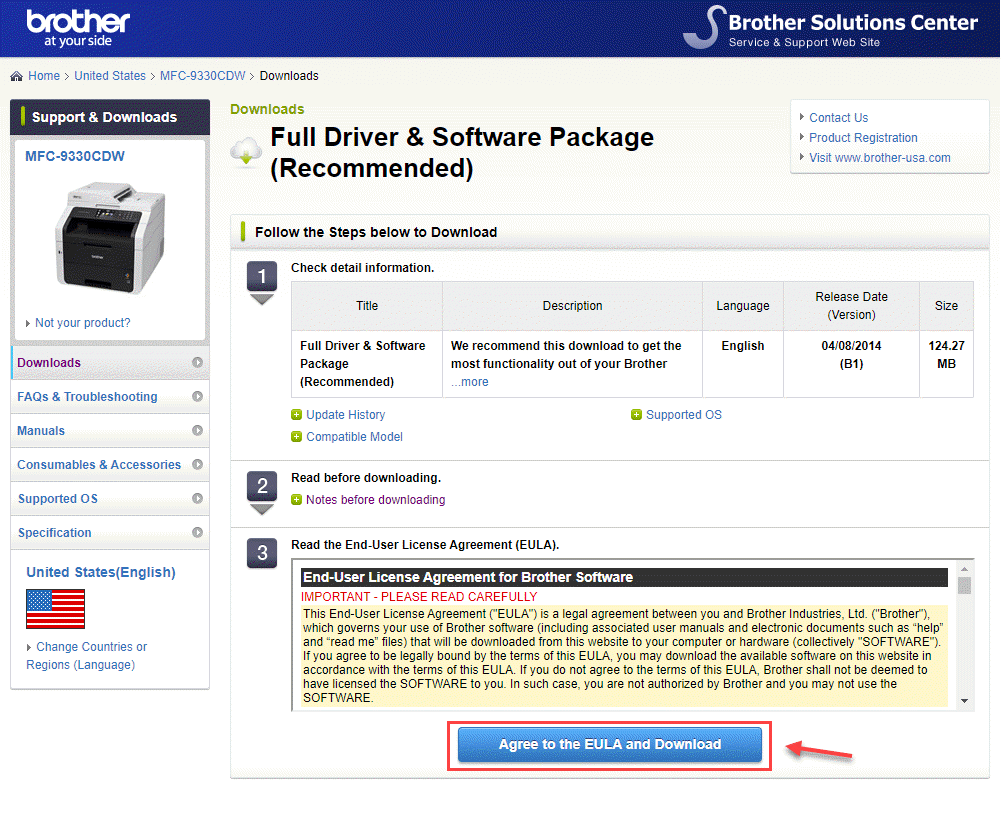
4) Nadat u het juiste stuurprogrammabestand voor uw systeem heeft gedownload, klikt u met de rechtermuisknop op het gedownloade bestand en selecteert u Als administrator uitvoeren . Volg daarna de instructies op het scherm om het stuurprogramma te installeren.
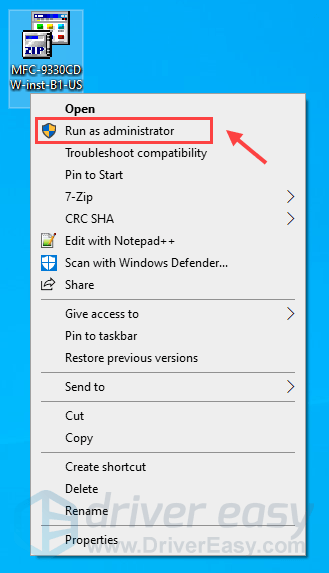
5) Start uw computer opnieuw op om van kracht te worden.
Optie 2: Brother MFC-9330CDW-stuurprogramma's automatisch bijwerken
Als u niet over de tijd, het geduld of de computervaardigheden beschikt om het Brother MFC-9330CDW-stuurprogramma handmatig bij te werken, kunt u doe het automatisch met Bestuurder Gemakkelijk .
Driver Easy herkent uw systeem automatisch en vindt de juiste stuurprogramma's ervoor. U hoeft niet precies te weten welk systeem uw computer gebruikt, u hoeft niet het risico te lopen de verkeerde driver te downloaden en te installeren, en u hoeft zich geen zorgen te maken dat u een fout maakt tijdens de installatie.
U kunt uw stuurprogramma's automatisch bijwerken met de VRIJ of de Pro versie van Driver Easy. Maar met de Pro-versie kost het slechts 2 klikken (en je krijgt volledige ondersteuning en een 30-dagen geld terug garantie ):
1) Downloaden en installeer Driver Easy.
2) Voer Driver Easy uit en klik op de Scan nu knop. Driver Easy scant vervolgens uw computer en detecteert eventuele probleemstuurprogramma's.
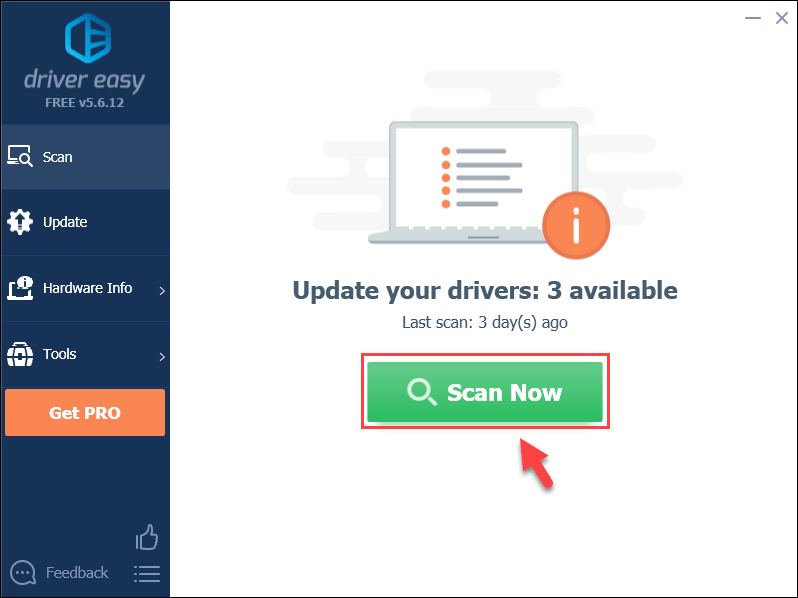
3) Klik Update alles om automatisch de juiste versie te downloaden en te installeren van alle stuurprogramma's die ontbreken of verouderd zijn op uw systeem (hiervoor zijn de Pro-versie – u wordt gevraagd om te upgraden wanneer u op Alles bijwerken klikt).
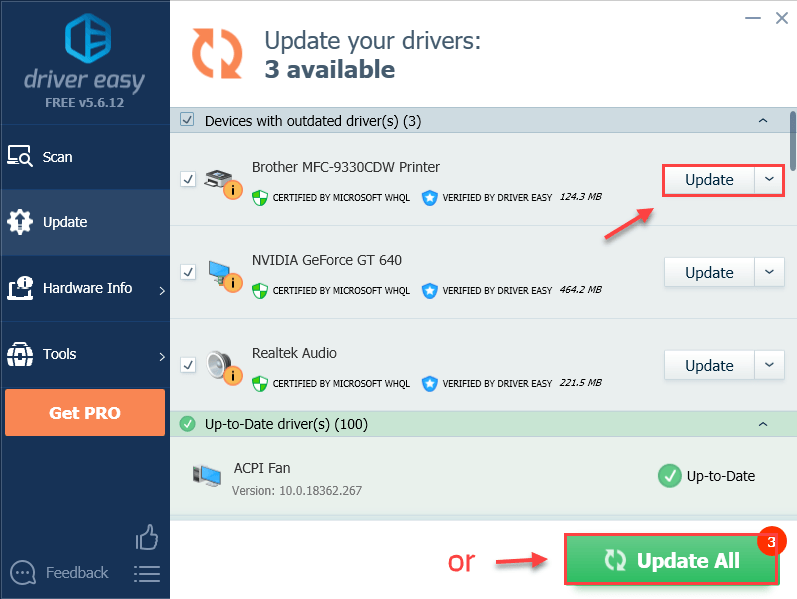
Opmerking: Je kunt het gratis doen als je wilt, maar het is gedeeltelijk handmatig.
4) Vergeet niet uw computer opnieuw op te starten om de wijzigingen door te voeren.
Als u hulp nodig heeft, neem dan contact op met het ondersteuningsteam van Driver Easy op support@letmeknow.ch .Daar ga je - 2 eenvoudige manieren om het Brother MFC-9330CDW-stuurprogramma bij te werken . Hopelijk vind je dit artikel nuttig! Als u vragen of suggesties heeft, kunt u hieronder een reactie achterlaten.






